Zařízení pro chytrou domácnost jsou skvělá, když fungují automaticky bez vašeho zásahu. Připadá mi to jako budoucnost, kterou jsme viděli ve filmech. Dosáhnout toho, aby se to skutečně stalo, však není tak snadné, jak to vypadá. V tom mohou pomoci rutiny Doma & Pryč Asistenta Google.
Aplikace Google Home vám umožňuje vytvářet různé „rutiny“ pro provádění více akcí pomocí jediného příkazu Google Assistant. Mohou být velmi užitečné pro vypnutí všeho před spaním, setrvání na úkolu během pracovního dne a další.
Sledy činností Doma a Pryč však fungují jinak. Jsou spouštěny vaší přítomností ve vašem domě. Můžete nastavit akce, které se spustí, když vy (nebo někdo jiný) odejdete a vrátíte se. Jsou velmi užitečné, pokud máte doma několik zařízení pro chytrou domácnost.
Chcete-li začít, otevřete na svém zařízení aplikaci „Google Home“. iPhone, iPadnebo Android přístroj. Pokud jste rutinu ještě nenastavili, klepněte na „Nastavit rutiny Doma a Pryč“.
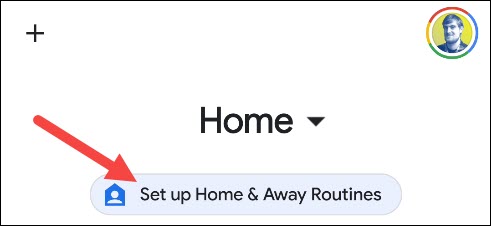
Zobrazí se úvodní stránka, která trochu vysvětluje, co můžete s rutinami dělat. Začněte klepnutím na „Nastavit“.
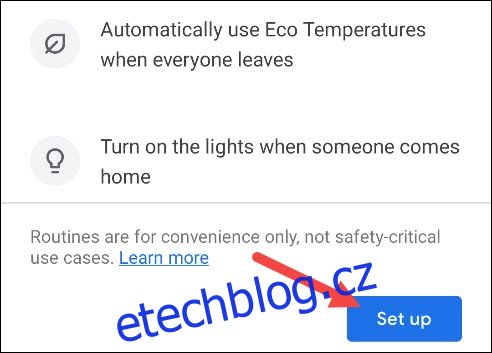
První věc, kterou se vás zeptáme, je, zda máte účet Nest. Pokud tak učiníte, Google vám doporučuje migrovat jej do účtu Google. Klepněte na „Ano“, pokud jste to ještě neudělali, nebo na „Ne“, pokud nemáte účet.
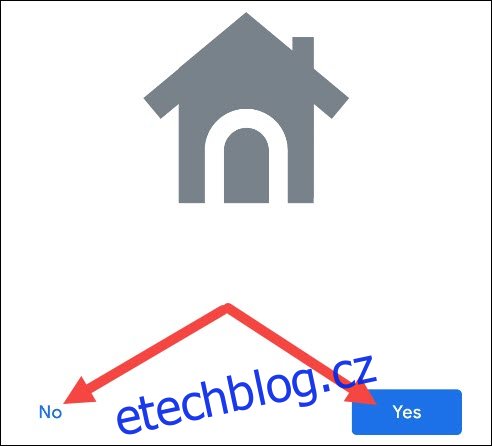
Pokud máte účet Nest, provedeme vás procesem migrace účtu na Google. Pokud nemáte účet Nest, přejdete přímo na smluvní podmínky Nest.
Teď, když je to z cesty, můžeme začít nastavovat rutiny. Každá rutina Doma a pryč má pod ní záložku se všemi vašimi připojenými zařízeními. Vyberte zařízení, které chcete ovládat, když někdo přijde domů nebo je pryč.
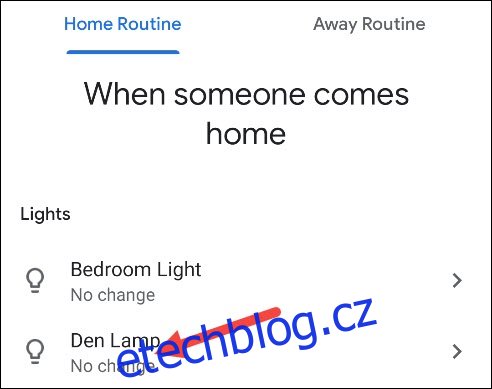
K dispozici budou různé akce v závislosti na typu zařízení. Lze zapnout nebo vypnout například světlo nebo vypínač. Nechcete-li zařízení zahrnout do rutiny, ponechte zařízení v poloze „No Change“.
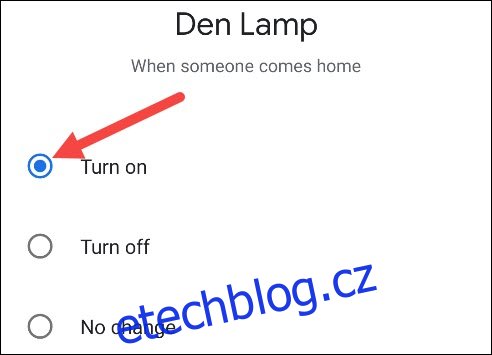
Až budete hotovi s přizpůsobením akcí zařízení pro Doma i Pryč, klepněte na „Další“.
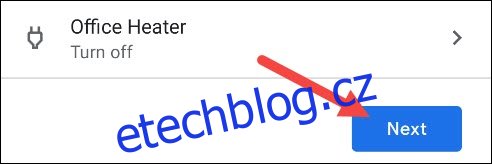
Dále budete muset povolit, aby váš telefon fungoval jako senzor přítomnosti. Google pomocí polohy zařízení a senzorů zjistí, zda je někdo ve vaší domácnosti doma nebo pryč. Pokračujte klepnutím na „Další“.
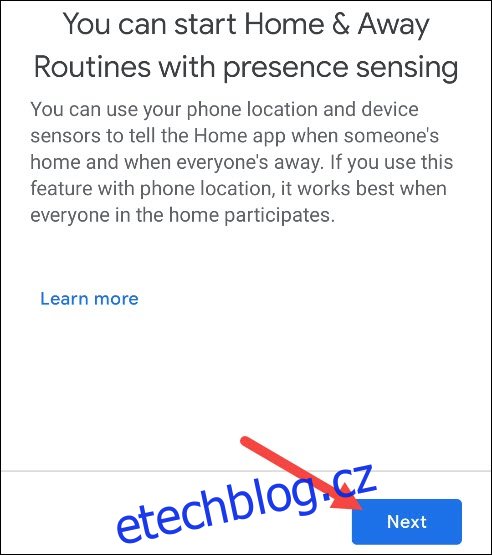
Nejprve budete požádáni, abyste aplikaci Google Home udělili oprávnění k přístupu k poloze vašeho zařízení. Pokud vám to vyhovuje, klepněte na „Souhlasím“.
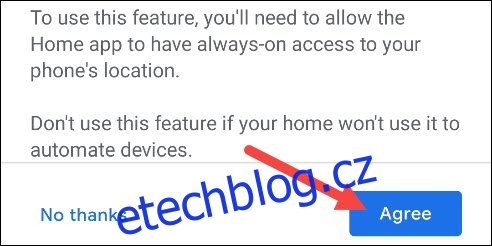
Výzva vás také požádá o udělení oprávnění k umístění aplikace. To se může od obrázku níže lišit v závislosti na zařízení, které používáte.
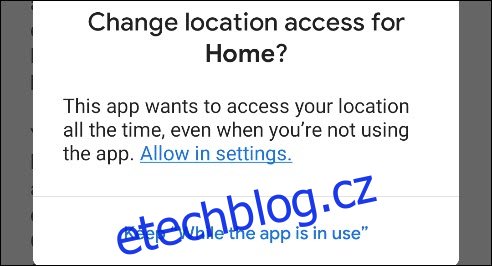
Můžete také povolit ostatním zařízením zjišťovat vaši přítomnost, včetně termostatů Nest Thermostats, Protects, Detects a Guards. Pokud však žádné z těchto zařízení nemáte, klepněte na „Další“.
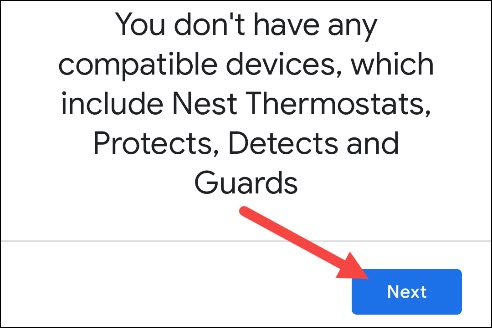
Pokud máte nějaká další zařízení pro detekci přítomnosti, zobrazí se jejich seznam. Zapněte přepínač vedle libovolného, který chcete použít, a potom klepněte na „Další“.
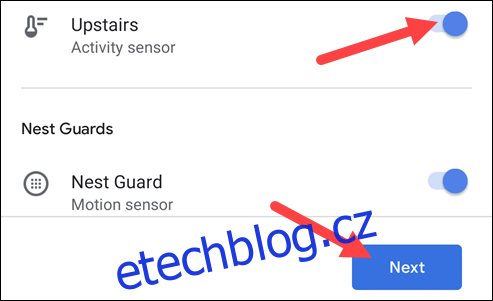
Nakonec zadejte svou adresu a klepněte na „Další“.
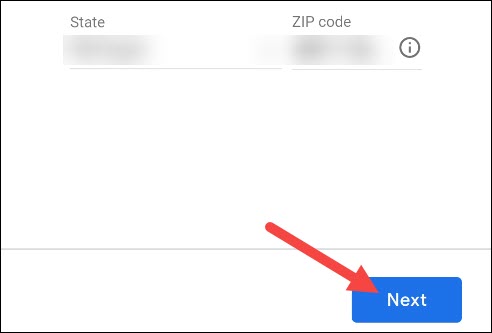
Špendlík označí polohu vašeho domova na mapě. Přetáhněte špendlík přesně na váš domov a poté klepněte na „Potvrdit“.
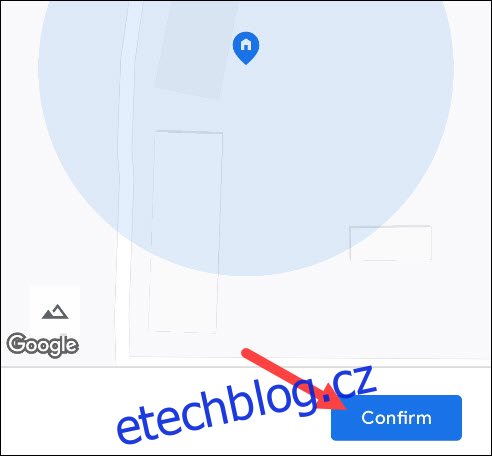
A je to! Klepnutím na „Dokončit“ dokončíte proces nastavení.
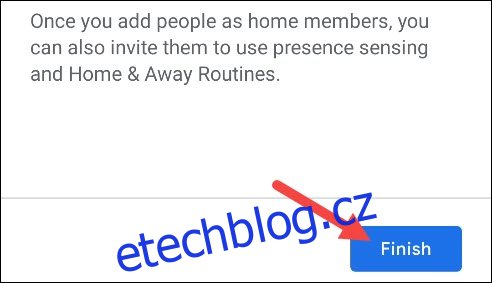
Ostatní členové vaší domácnosti budou muset aplikaci Google Home udělit oprávnění k přístupu k poloze jejich telefonu, pokud chtějí být zahrnuti do detekce přítomnosti.
Rutiny Doma a Pryč mohou být užitečné, pokud máte spoustu chytrých domácích gadgetů – zejména zařízení Nest. Je také opravdu příjemné, když vás přivítají všechna rozsvícená světla, kdykoli přijedete domů.

